※本記事は広告を含む記事になります。
目次
はじめに
ブログを始めるには、まずWebサーバーが必要になります。
特に初心者の方におすすめなのが、ConoHa WINGというレンタルサーバーサービスです。ConoHa WINGを利用すれば、簡単にWordPressブログを開設することができます。
本記事では、ConoHa WINGの登録方法から、WordPressブログの立ち上げ方法までを詳しく解説していきます。
ConoHa WINGとは
ConoHa WINGは、GMOインターネット株式会社が提供するレンタルサーバーサービスです。国内最速のサーバー処理速度と、WordPressの簡単な設定が特徴です。
主な機能
ConoHa WINGの主な機能は以下の通りです。
- 無料の独自ドメインが2つまで取得可能
- WordPressのかんたんセットアップ機能がある
- 国内最速のサーバー処理速度を実現
- SSL/TLS通信に標準対応
- 高速化オプションWEXALを無料で利用可能
料金プラン
ConoHa WINGには以下の3つの料金プランがあります。
| プラン名 | 月額料金 | 主な特徴 |
|---|---|---|
| ベーシック | 726円〜 | 初心者におすすめのスタンダードプラン |
| スタンダード | 1,404円〜 | データ転送量が多めのプラン |
| プレミアム | 2,808円〜 | 大規模サイト向けのハイスペックプラン |
初心者の方は、まずはベーシックプランから始めるのがおすすめです。
ConoHa WINGの申し込み方法
ConoHa WINGに申し込む際の手順は以下の通りです。
Step1: 公式サイトへアクセス
まずはConoHa WINGの公式サイトにアクセスします。
トップページの「今すぐお申し込み」ボタンをクリックしましょう。
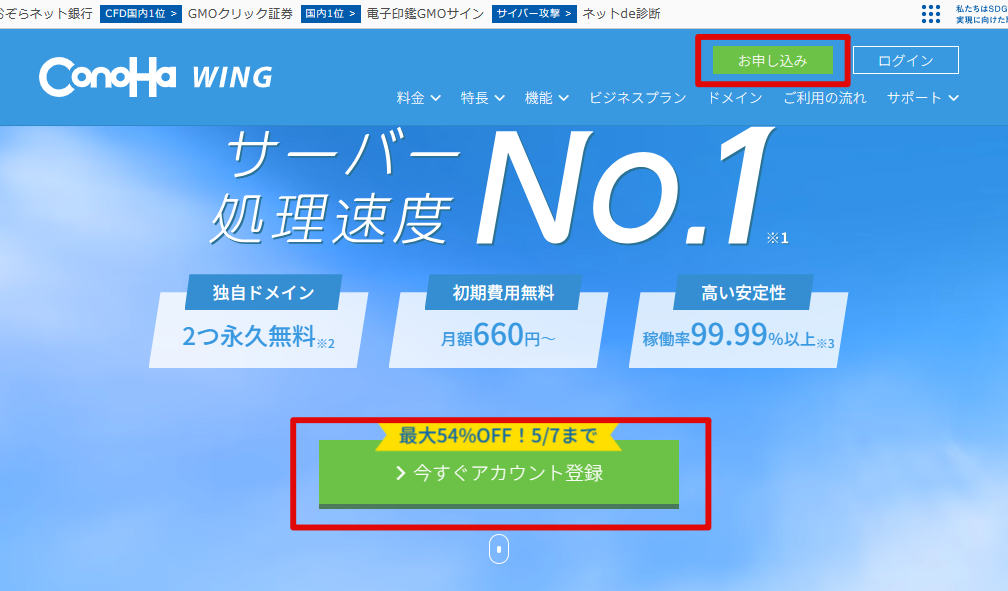
ConoHa WINGの申し込みページが開くので、メールアドレスとパスワードを入力します。
パスワードは英大文字、英小文字、数字をそれぞれ1文字以上含む9文字以上70文字以内の
文字列を設定する必要があります。
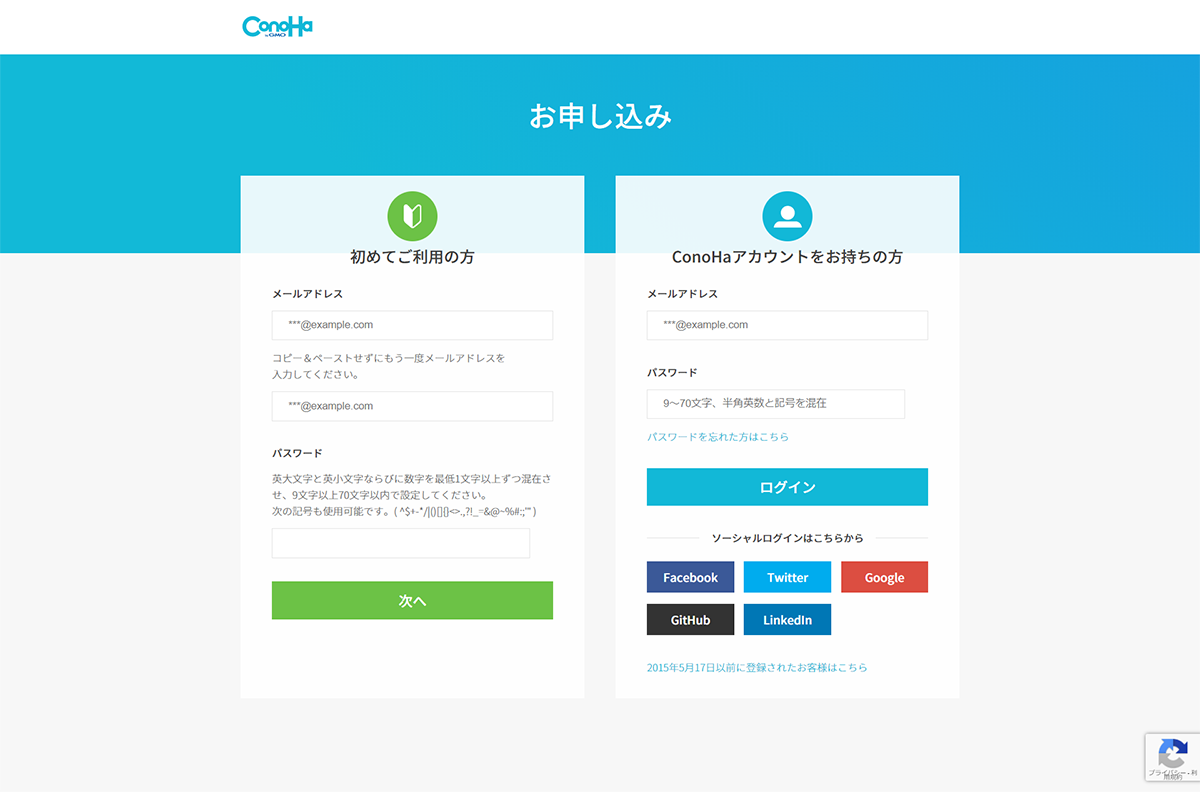
Step2: プランと契約期間の選択
次にプランと契約期間を選択します。
ベーシックプランの12ヶ月以上の長期契約がおすすめです。
長期契約ほど割引率が高くなります。
また、「無料独自ドメインつきWINGパック」を必ず選択しましょう。
WINGパックを選べば、2つの独自ドメインが無料で取得できます。
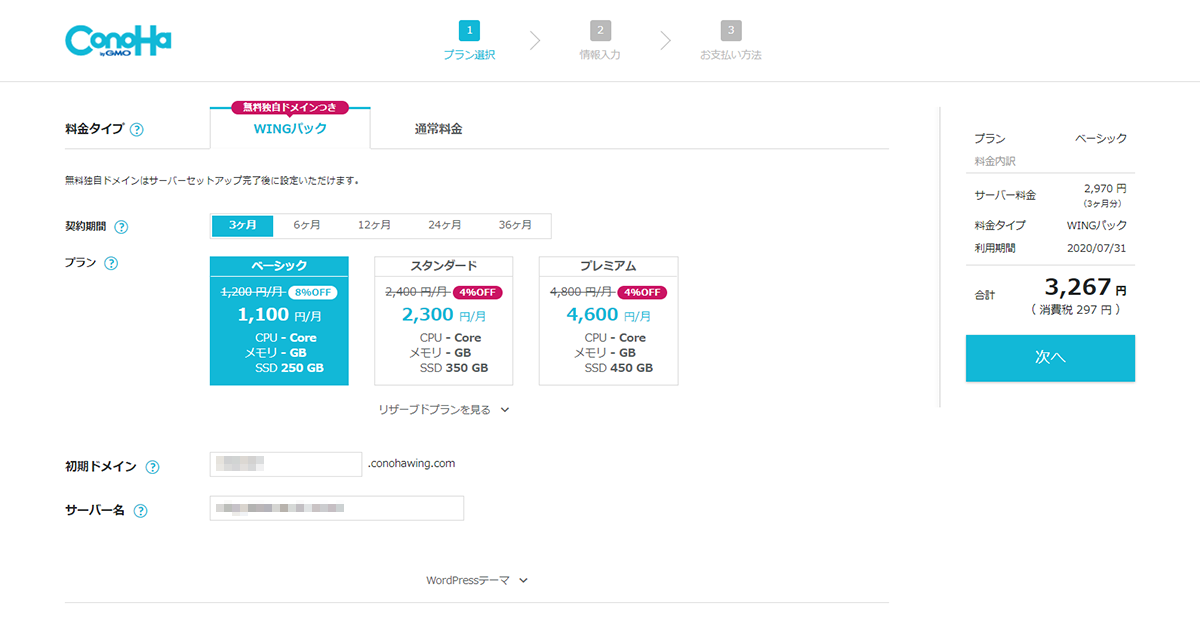
Step3: 初期ドメインとWordPressの設定
初期ドメインとサーバー名を入力します。
初期ドメインはログインに使われるだけなので、分かりやすい名前を付けましょう。
次に、WordPressのかんたんセットアップを行うかどうかを選択します。
かんたんセットアップを選ぶと、WordPressのインストールからドメイン紐付けまで自動で行われます。
サイト名やログイン情報も設定が必要です。
Step4: お客様情報の入力と本人確認、支払い方法の設定
まずはお客様の情報を入力します。
次に本人確認ですが、SMS認証か電話認証のどちらかを選びます。
認証コードが送られてくるので、それを入力しましょう。
最後に支払い方法を設定します。
クレジットカード決済に対応しているほか、コンビニ払いなども可能です。支払い方法を
選んで申し込みを完了させましょう。
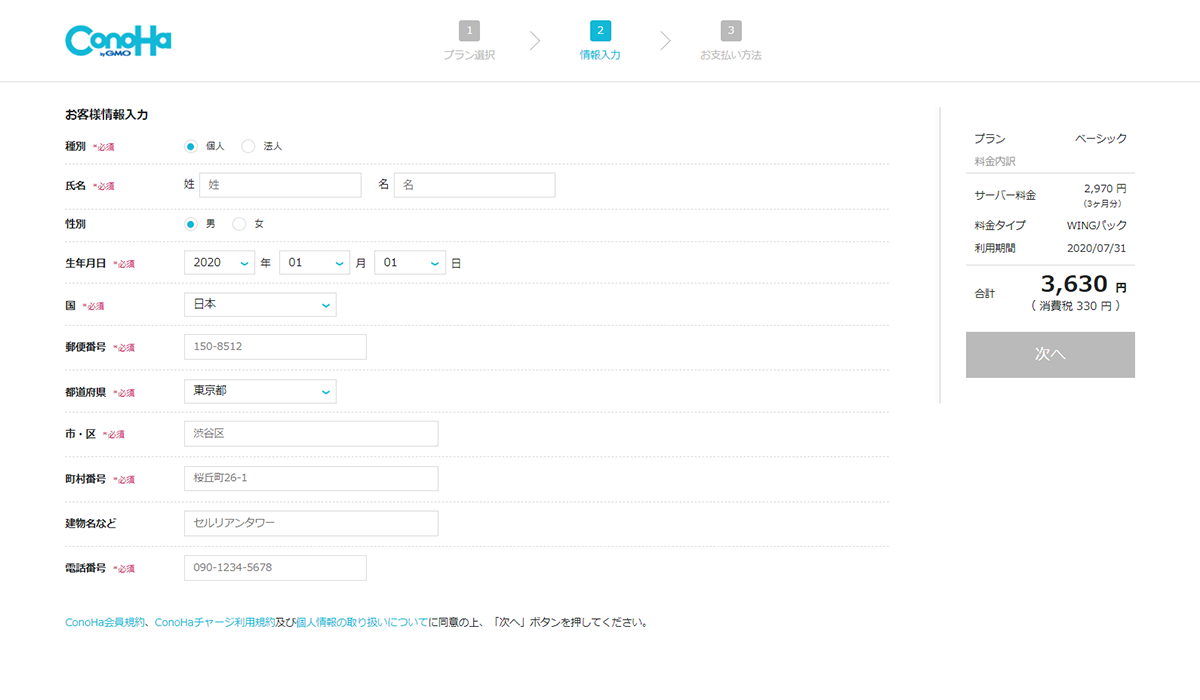
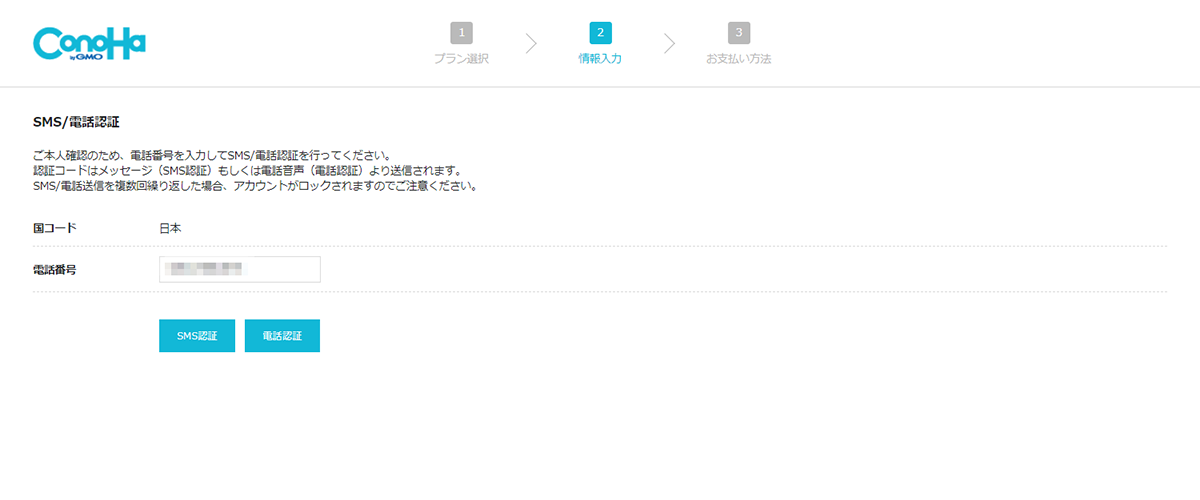
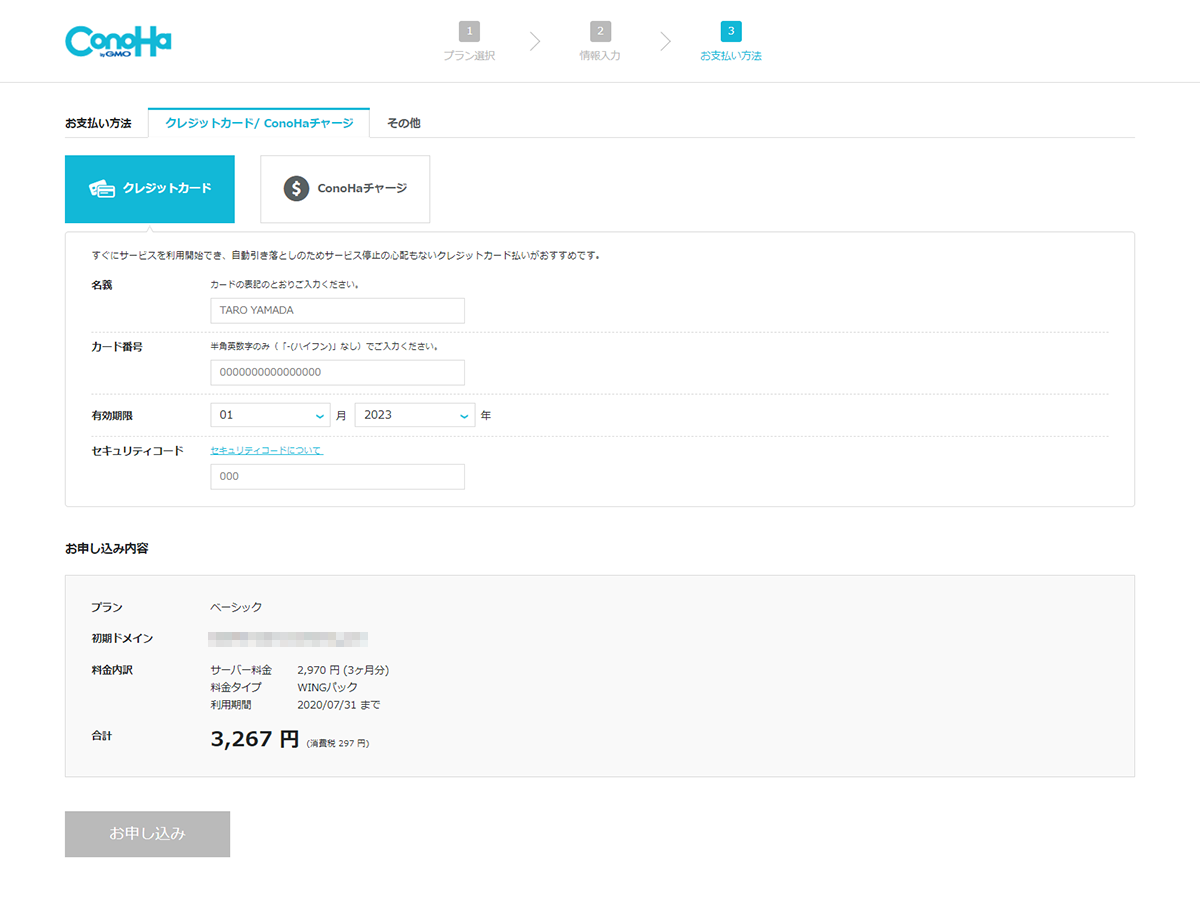
まとめ
ConoHa WINGは、初心者でも簡単にWordPressブログを作れるレンタルサーバーサービスです。
登録手順を踏めば、WordPressのインストールから独自ドメインの取得、SSL設定まで自動で行われます。
低価格かつ高機能なサービスを提供しているため、ConoHa WINGでブログを始めるのがおすすめです。
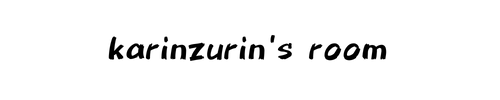





コメント